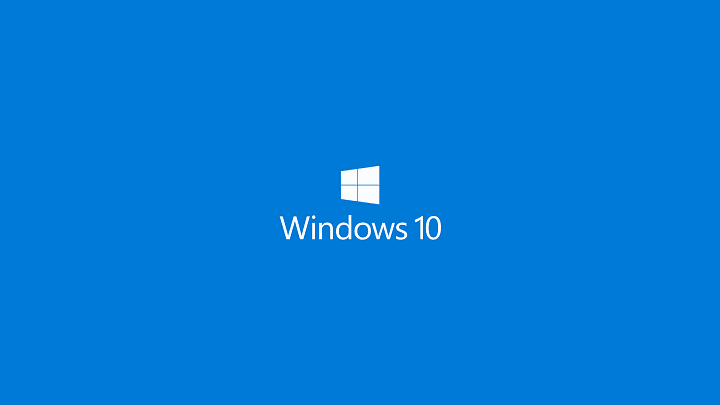Тук в тази статия ще опиша стъпките за деактивиране на уведомлението за актуализация на Java в Windows 10. Това досадно известие за актуализация на Java се появява всеки път, когато Windows 10 се стартира. Просто следвайте стъпките, дадени по-долу, за да изключите това.
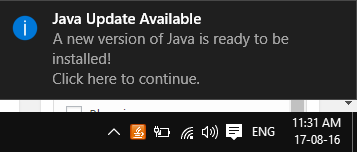
Как да деактивирам известието за актуализация на Java в Windows 10
Сега, ако отидете на java от контролния панел и включите никога не проверявайте за актуализации, изглежда не работи. Единственият метод, чрез който ще работи, е чрез редактиране на ключа на системния регистър.
Първо разберете, че вашият компютър е 32 битов или 64 битов. За да научите повече за това, щракнете с десния бутон върху този компютър или иконата на моя компютър на работния плот.
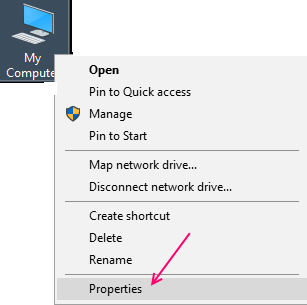
Сега вижте това, както е показано на дадената снимка.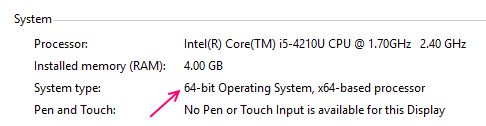
Случай 1: - Ако компютърът ви е с 64 бита
#1 . Натиснете клавиш на Windows + r и след като командното поле за изпълнение се отвори тип regedit в него.
#2. Той ще отвори редактора на системния регистър. Придвижете се до пътя, даден по-долу.
HKEY_LOCAL_MACHINE \ SOFTWARE \ WOW6432Node \ JavaSoft \ Java Update \ Policy
#3. Сега модифицирайте EnableJavaUpdate като щракнете двукратно върху него и след това въведете 0 в него.
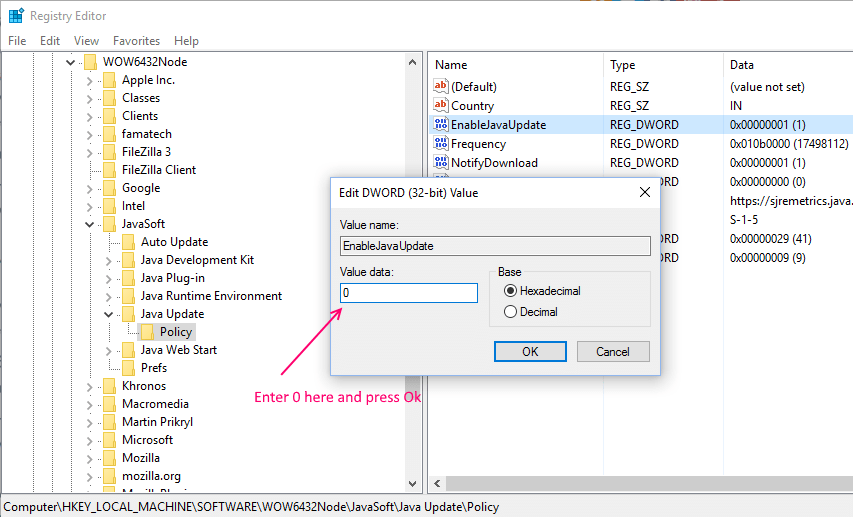
Случай 2: - Ако вашият компютър е от 32 бита
#1 . Натиснете клавиш на Windows + r и след като командното поле за изпълнение се отвори тип regedit в него.
#2. Той ще отвори редактора на системния регистър. Придвижете се до пътя, даден по-долу.
HKEY_LOCAL_MACHINE \ SOFTWARE \ JavaSoft \ Java Update \ Policy
#3. Сега модифицирайте EnableJavaUpdate като щракнете двукратно върху него и след това въведете 0 в него.
Това е. Успешно деактивирахте известието за актуализация на Java във вашия компютър с Windows 10.
Как да деактивирам известието за актуализация на Java с помощта на контролния панел
1. Отворете контролен панел
2. Сега кликнете върху Изглед и изберете големи икони
3. Сега намерете и кликнете върху Java.
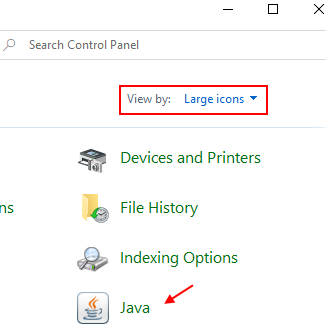
4. Кликнете върху Актуализиране Раздел.
5. Премахнете отметката Проверявайте за актуализации автоматично.
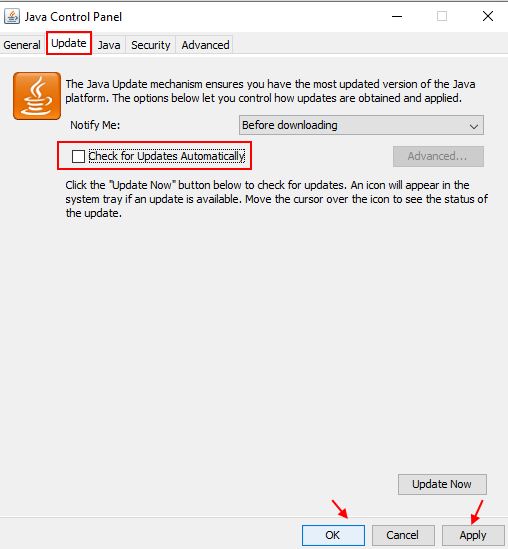
6. Изберете Не проверявайте в подканата, която се появява.
7. Кликнете върху Приложи и Добре.